Cara Pause Proses Syncing OneDrive, atau Matikan OneDrive Sementara
CRONOSAL - OneDrive adalah salah satu aplikasi yang merupakan layanan hosting online kembangan Microsoft, yang disebar ke berbagai perangkat secara cross-platform. Sejak Windows 8, Microsoft menanamkan OneDrive (yang dulu bernama SkyDrive) sebagai alat sinkron data dalam PC.
Kini, OneDrive
mengalami perubahan. Bukan hanya dari namanya, tapi juga dari fiturnya. Ya
meski tak terlalu banyak perubahan (yang tampak), namun kemampuannya semakin
menyesuaikan diri dengan Windows 10 yang juga terus diperbarui.
OneDrive, bagi
saya, sangat memudahkan. Karena aksesibilitasnya yang terjangkau di berbagai
perangkat, termasuk Android. Cara menggunakannya pun sangat mudah dan
sederhana. Seperti di PC, kita dapat menunda (pause) proses sinkronisasi
(syncing) dengan mudah.
Menunda proses
sinkronisasi OneDrive mungkin penting dilakukan. Karena proses sinkronisasi
juga mencakup proses upload dan download yang dilakukan OneDrive. Dan, ini
mungkin akan menghemat kuota internet.
Cara Tunda Proses Syncing OneDrive di PC
Proses
sinkronisasi OneDrive dapat kita tunda langsung di Taskbar. Lebih tepatnya, di
dalam kotak “Hidden icons”. Jadi, kita tak perlu membuka aplikasi OneDrive
hanya untuk menunda proses sinkronisasi OneDrive.
Buka “Hidden
icons”, di mana semua icons berada. Sobat akan menemukan icon OneDrive di sana.
Lalu klik-kanan
pada icon OneDrive. Kemudian pilih “Pause syncing”, lalu pilih lagi berapa lama
ingin menunda proses sinkronisasi OneDrive: 2 jam, 6 jam, atau 8 jam.
Ketika sobat
memilihnya, di saat itulah OneDrive akan berhenti bekerja untuk sementara,
sesuai berapa lama waktu yang sobat pilih. Sehingga kuota internet pun dapat
sedikit terselamatkan. Karena kita juga menunda proses download dan upload melalui
OneDrive.
Sayangnya, untuk
mematikan OneDrive selamanya, Microsoft tak menyajikan caranya sendiri untuk
itu. Namun, sobat masih bisa melakukannya dengan trik berikut ini..
Klik-kanan icon
OneDrive di “Hidden icons” yang tadi, lalu pilih “Exit” untuk mengeluarkan
OneDrive terlebih dahulu.
Setelah itu, buka
Task Manager. Masuk ke Startup. Lalu pilih Disable untuk OneDrive, agar tak
lagi berjalan saat startup.
Ini tak akan
mematikan OneDrive selamanya. Namun hanya membuat OneDrive tak dapat bekerja secara
otomatis, sehingga ia bekerja hanya ketika sobat membukanya...
Tags:
Tips dan Trik
Windows




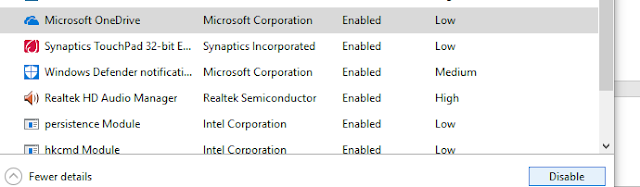

0 komentar
Gunakanlah form komentar dengan bijak, hanya 20% komentar yang disetujui. Jadi jangan buang waktu Anda.
Jika ingin bertanya, berikan informasi yang detil.
Mohon untuk tidak melakukan spamming